
Haben Sie Probleme beim Vergleich zweier Word-Dokumente mit Beyond Compare? Mach dir keine Sorgen! Der PHP-Editor Strawberry präsentiert Ihnen diesen Leitfaden, der jeden Schritt des Vergleichs von Word-Dokumenten detailliert beschreibt. Dieser Artikel enthält klare Schritt-für-Schritt-Anleitungen, die Ihnen helfen, Unterschiede zwischen Dokumenten schnell und genau zu erkennen. Lesen Sie weiter, um zu erfahren, wie Sie Ihren Dokumentvergleichsprozess optimieren und Ihre Dokumentinhalte mit Beyond Compare effektiv verwalten können.
Wählen Sie die beiden Word-Dateien aus, die Sie vergleichen möchten. Hier verwenden wir speziell A.word und B.word zum Vergleich. Nachdem die Softwareinstallation abgeschlossen ist, wird die Option „Beyond Compare“ zum Rechtsklick-Menü hinzugefügt, wie durch den roten Pfeil angezeigt.
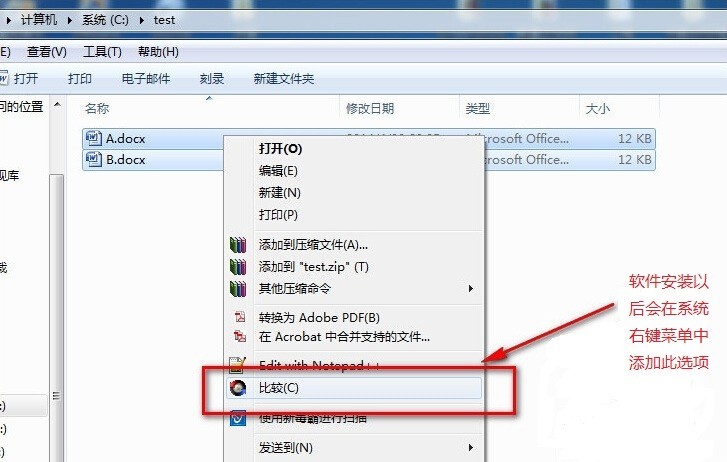
Klicken Sie nach der Auswahl auf [Vergleichen], um das Textvergleichsdialogfeld zu öffnen, wie im Bild gezeigt. Das Zeichen [*], auf das der rote Pfeil zeigt, bedeutet: Alle verglichenen Dateien anzeigen. Das Ungleichheitszeichen bedeutet: Es werden nur die Teile mit Unterschieden angezeigt. Diese Funktion ist sehr nützlich, wenn die Dateien relativ groß sind und viele Unterschiede bestehen.
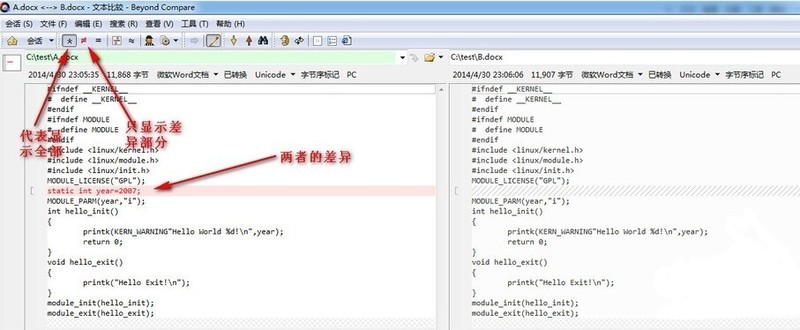
Nach Auswahl des Ungleichheitszeichens wird nur die Differenz angezeigt.

Das obige ist der detaillierte Inhalt vonSo vergleichen Sie zwei Word-Dateien mit Beyond Compare. Für weitere Informationen folgen Sie bitte anderen verwandten Artikeln auf der PHP chinesischen Website!
 Vor- und Nachteile kostenloser Website-Server im Ausland
Vor- und Nachteile kostenloser Website-Server im Ausland
 Was soll ich tun, wenn die sekundäre Webseite nicht geöffnet werden kann?
Was soll ich tun, wenn die sekundäre Webseite nicht geöffnet werden kann?
 App-Testtools
App-Testtools
 So konfigurieren Sie das Standard-Gateway
So konfigurieren Sie das Standard-Gateway
 was ist ed
was ist ed
 Quellcode der Website
Quellcode der Website
 Detaillierte Erläuterung des Java-Verschiebungsoperators
Detaillierte Erläuterung des Java-Verschiebungsoperators
 So verwenden Sie den MySQL-Cursor
So verwenden Sie den MySQL-Cursor
 Was zeigt die andere Partei, nachdem sie auf WeChat blockiert wurde?
Was zeigt die andere Partei, nachdem sie auf WeChat blockiert wurde?




